Hvis du skynder dig at trække Adobe-programmerne til papirkurven, kan du muligvis ikke afinstallere Adobe på Mac eller udløse fejlmeddelelse. Hvorfor? Sørg for, at du har afsluttet programmet fra Dock og Activity Monitor. Derudover er du også nødt til at rydde op i alle servicefiler, f.eks. Cache, logfiler og andet affald, der stadig er tilbage på din Mac for fuldstændigt at afinstallere Adobe på Mac.
Artiklen deler metoderne til at afinstallere Creative Cloud, Adobe Flash Player, Acrobat Player og Photoshop helt fra din Mac. Ud over de komplicerede processer er Apeaksoft Mac Cleaner den ultimative metode til at afinstallere Adobe på Mac inden for klik.
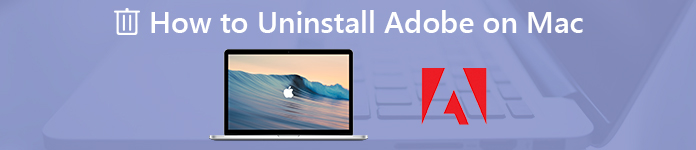
- Del 1: Den ultimative metode til at afinstallere Adobe på Mac
- Del 2: Sådan afinstalleres Adobe Creative Cloud på Mac
- Del 3: Sådan afinstalleres Adobe Flash Player på Mac
- Del 4: Sådan afinstalleres Adobe Acrobat Reader på Mac
- Del 5: Sådan afinstalleres Adobe Photoshop på Mac
del 1: Den ultimative metode til at afinstallere Adobe på Mac
Apeaksoft Mac Cleaner er den alsidige Adobe uninstaller på Mac. Uanset om du har brug for at afinstallere Adobe-applikationer let eller ikke kan afinstallere filerne, er det i stand til at have en hurtig scanning, lokalisere og identificere filer og unødvendig rod på din Mac med et enkelt klik.
- 1. Afinstaller Adobe-applikationer, cacher, logfiler og andre med et enkelt klik.
- 2. Overvåg systemets ydelse, og hold Mac'en i god stand.
- 3. Fjern enhver funk-fil, gammel og stor fil, rod, makuleringsfiler og flere andre.
- 4. Sørg for 100% sikkerhed og hurtigere Mac-systemet let.
Trin 1Download og installer Mac Cleaner
Bare download og installer Apeaksoft Mac Cleaner, start programmet på din Mac. Vælg menuen “ToolKit” fra programmets brugergrænseflade for at scanne efter de installerede Adobe-applikationer, såsom Adobe Cloud Creative, Flash Player, Adobe Reader og mere.

Trin 2Scan Adobe-applikationerne på Mac
Klik på knappen "Scan" for at scanne Adobe-applikationerne såvel som de relaterede cache / logfiler og andre filer på din Mac. Det kan tage et stykke tid at scanne alle filerne på din Mac-computer. Klik på knappen "Rescan", hvis filerne ikke er tilgængelige.

Trin 3Find og kontroller Adobe-applikationen
Klik på “Vis” -knappen, du kan tjekke de scannede applikationer til Adobe. Det inkluderer alle oplysninger, såsom installationsprogram, plist-filer såvel som de andre. Selvfølgelig kan du også indtaste navnet på det Adobe-program, du vil afinstallere fra din Mac.

Trin 4Afinstaller Adobe-applikation på Mac
Når du har valgt alle Adobe-applikationer samt cache-filer, kan du klikke på knappen "Rens" for at afinstallere Adobe-applikationen på din Mac. Det rydder op i alle de filer, der ikke forårsager kompatibilitetsproblemer, selvom du har en geninstallation.
del 2: Sådan afinstalleres Adobe Creative Cloud på Mac
Adobe Creative Cloud på Mac giver dig mulighed for at installere de andre Adobe-programmer. For at afinstallere Adobe Creative Cloud på Mac skal du sørge for, at du ikke har installeret specifikke programmer fra Creative Studio. Derefter kan du følge metoden til at afinstallere Adobe på Mac som nedenfor.
Trin 1Afslut Creative Cloud-appadministratoren på Mac. Find Adobe Creative Cloud i menulinjen, højreklik på appen og vælg "Afslut".
Trin 2Find afinstallationsprogrammet med følgende sti: Macintosh HD / Applications / Adobe Creative Cloud / Afinstaller Adobe Creative Cloud. Bare søg efter afinstallationsprogrammet, hvis ovenstående placering ikke er tilgængelig.

Trin 3Klik på "Creative Cloud Uninstaller" -appen for at afinstallere Adobe Creative Cloud på din Mac. Klik på knappen "Afinstaller" og indtast administratoradgangskoden på din Mac for at fjerne Adobe-programmet.

Trin 4For at fjerne resterne, kan du slette servicefiler med følgende mappe: Adobe Application Manager, Adobe Creative Cloud, Adobe Creative Experience, Adobe Installers, Adobe Sync.

del 3: Sådan afinstalleres Adobe Flash Player på Mac
Adobe Flash Player er forskellig fra de andre Adobe-programmer, der ikke vises på Launchpad eller i nogen mappe i applikationerne. I stedet skal du fjerne Adobe Flash Player fra systemindstillingsruder. Her er den detaljerede proces til at afinstallere Adobe Flash Player på Mac.
Trin 1Gå til "Systemindstillinger" på din Mac, og find "Flash Player" i bunden. Højreklik på Flash Player og vælg Fjern "Flash Player" -ruden.

Trin 2Åbn Finder, og gå til mappen Bibliotek. Find følgende bibliotek: ~ Bibliotek / præferencepaneler. Du kan fjerne Flash Player-undermappen for at afinstallere Mac Adobe Flash Player i mappen PreferencePanes.

del 4: Sådan fjernes Adobe Acrobat Reader på Mac
Adobe Acrobat Reader på Mac er også tilgængelig i applikationerne. Du kan følge den lignende metode til at afinstallere Adobe Acrobat Reader på Mac. Desuden skal du også fjerne servicefilerne; cachen, logfiler og andet affald forbliver stadig på din Mac.
Trin 1Gå til mappen "Applications" i Finder. Find appen, og fjern Adobe Reader-applikationen til papirkurven. Derefter kan du tømme appen i papirkurven.
Trin 2For at fjerne Adobe Acrobat Reader på Mac helt, skal du fjerne cachen, logfiler og flere andre rester, der stadig er tilbage på din Mac.
~ / Bibliotek / Applikationssupport / Adobe
~ / Library / Caches / Adobe
~ / Bibliotek / Gemt applikationsstat / com.adobe.Reader.savedState
~ / Library / Caches / com.adobe.Reader
~ / Library / Caches / com.adobe.InstallAdobeAcrobatReaderDC
~ / Library / Preferences / Adobe
~ / Library / Preferences / com.adobe.Reader.plist
~ / Library / Preferences / com.adobe.AdobeRdrCEFHelper.plist
~ / Library / Logs / Adobe_ADMLogs
~ / Bibliotek / Logs / Adobe
~ / Bibliotek / Cookies / com.adobe.InstallAdobeAcrobatReaderDC.binarycookies

del 5: Sådan afinstalleres Adobe Photoshop på Mac
Når du bruger Photoshop CC, skal du fjerne Adobe Creative Cloud-tjenesten på forhånd. Hvad angår Photoshop CS4 / CS5 / CS6 eller Photoshop Elements som den enkeltstående version, kan du finde den detaljerede proces til at afinstallere Adobe Photoshop CS5 på Mac som nedenfor.
Trin 1Gå til følgende sti for at fjerne Adobe Photoshop CS5 via "Afinstaller Adobe Photoshop CS5". Du kan også finde et ulæseligt navn der. Macintosh HD / Applications / Utilities / Adobe Installers /

Trin 2Start afinstallationsprogrammet, og du kan indtaste administratoradgangskoden. Kontroller "Fjern indstillinger", hvis du vil afinstallere Adobe Photoshop CS5 på Mac fuldstændigt.

Trin 3Find og slet Adobe Installers og Adobe Utilities med følgende sti. Hvis du stadig har brug for de andre Adobe Photoshop-programmer, skal du opbevare dem i mappen.
Macintosh HD / Applications / Utilities

Konklusion
Hvad er de bedste metoder til at afinstallere Adobe-programmer på Mac? Artiklen deler metoderne til at fjerne Adobe-installationsprogrammet såvel som cacherne. Sørg for, at alle filerne ryddes op for at undgå kompatibilitetsproblemer. Naturligvis kan du også bruge det ultimative Adobe uninstaller værktøj på Mac til at rydde Adobe helt.



 iPhone Data Recovery
iPhone Data Recovery iOS System Recovery
iOS System Recovery iOS Data Backup & Restore
iOS Data Backup & Restore IOS Screen Recorder
IOS Screen Recorder MobieTrans
MobieTrans iPhone Overførsel
iPhone Overførsel iPhone Eraser
iPhone Eraser WhatsApp-overførsel
WhatsApp-overførsel iOS Unlocker
iOS Unlocker Gratis HEIC Converter
Gratis HEIC Converter iPhone Location Changer
iPhone Location Changer Android Data Recovery
Android Data Recovery Broken Android Data Extraction
Broken Android Data Extraction Android Data Backup & Gendan
Android Data Backup & Gendan Telefonoverførsel
Telefonoverførsel Data Recovery
Data Recovery Blu-ray afspiller
Blu-ray afspiller Mac Cleaner
Mac Cleaner DVD Creator
DVD Creator PDF Converter Ultimate
PDF Converter Ultimate Windows Password Reset
Windows Password Reset Telefon spejl
Telefon spejl Video Converter Ultimate
Video Converter Ultimate video editor
video editor Screen Recorder
Screen Recorder PPT til Video Converter
PPT til Video Converter Slideshow Maker
Slideshow Maker Gratis Video Converter
Gratis Video Converter Gratis Screen Recorder
Gratis Screen Recorder Gratis HEIC Converter
Gratis HEIC Converter Gratis videokompressor
Gratis videokompressor Gratis PDF-kompressor
Gratis PDF-kompressor Gratis Audio Converter
Gratis Audio Converter Gratis lydoptager
Gratis lydoptager Gratis Video Joiner
Gratis Video Joiner Gratis billedkompressor
Gratis billedkompressor Gratis baggrundsviskelæder
Gratis baggrundsviskelæder Gratis billedopskalere
Gratis billedopskalere Gratis vandmærkefjerner
Gratis vandmærkefjerner iPhone Screen Lock
iPhone Screen Lock Puslespil Cube
Puslespil Cube





